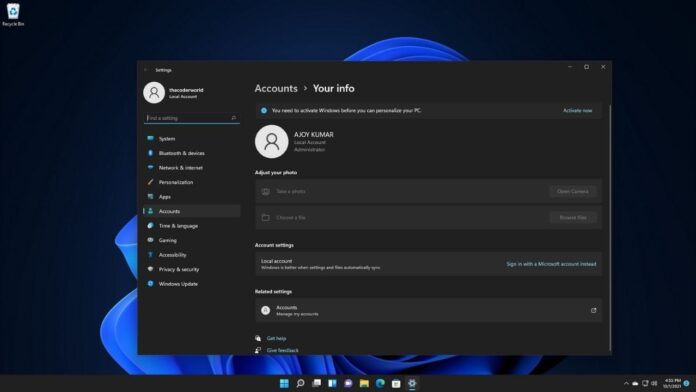Trong Windows 11, mỗi khi bạn kết nối với một mạng Wi-Fi hoặc Ethernet mới, hệ thống sẽ tự động gán cho nó một tên mặc định (ví dụ: Network 1, Network 2, Ethernet 3…). Điều này có thể gây khó khăn khi bạn có nhiều kết nối mạng và muốn dễ dàng nhận diện chúng. Việc thay đổi tên mạng trong Windows 11 giúp bạn cá nhân hóa các kết nối, làm cho chúng dễ quản lý và dễ hiểu hơn, đặc biệt là khi bạn thường xuyên chuyển đổi giữa các mạng khác nhau (ví dụ: mạng gia đình, mạng văn phòng, mạng quán cà phê). Bài viết này sẽ hướng dẫn bạn các cách đơn giản để đổi tên mạng trên Windows 11.
I. Tại sao cần thay đổi tên mạng trong Windows 11?
- Dễ dàng nhận diện: Thay vì những cái tên chung chung như “Network 2” hay “Ethernet 3”, bạn có thể đặt tên rõ ràng như “Wi-Fi Nhà” hoặc “Mạng Văn Phòng”, giúp bạn biết mình đang kết nối với mạng nào.
- Quản lý hiệu quả hơn: Khi có tên rõ ràng, việc điều chỉnh cài đặt mạng (ví dụ: đổi từ Public sang Private) sẽ chính xác hơn, tránh nhầm lẫn.
- Cá nhân hóa: Tạo cảm giác thoải mái và phù hợp hơn với thói quen sử dụng của bạn.
II. Cách thay đổi tên mạng trong Windows 11
Có một vài cách để thay đổi tên mạng trong Windows 11. Chúng ta sẽ đi từ cách đơn giản nhất đến những cách nâng cao hơn.
Phương pháp 1: Thay đổi tên mạng từ Cài đặt (Settings) – Cách dễ nhất
Đây là phương pháp đơn giản và được khuyến nghị cho hầu hết người dùng.
- Mở Cài đặt (Settings):
- Nhấn tổ hợp phím
Windows + I. - Hoặc nhấp chuột phải vào nút Start (Bắt đầu) và chọn Settings (Cài đặt).
- Nhấn tổ hợp phím
- Truy cập mục Mạng & Internet:
- Trong cửa sổ Settings, chọn Network & internet (Mạng & Internet) từ menu bên trái.
- Vào Cài đặt mạng nâng cao:
- Cuộn xuống và nhấp vào Advanced network settings (Cài đặt mạng nâng cao).
- Chọn bộ điều hợp mạng và đổi tên:
- Trong mục Network adapters (Bộ điều hợp mạng), bạn sẽ thấy danh sách các kết nối Wi-Fi hoặc Ethernet của mình.
- Nhấp vào tên của bộ điều hợp mạng mà bạn muốn đổi tên (ví dụ: Wi-Fi hoặc Ethernet).
- Sau đó, nhấp vào nút Rename (Đổi tên).
- Nhập tên mới bạn muốn đặt cho mạng của mình (ví dụ: “Wi-Fi Gia Đình”, “Ethernet Văn Phòng”).
- Nhấn Save (Lưu) để hoàn tất.
Phương pháp 2: Thay đổi tên mạng từ Control Panel (Bảng điều khiển)
Đây là cách truyền thống và vẫn hoạt động trên Windows 11.
- Mở Control Panel:
- Nhấn tổ hợp phím
Windows + R, gõcontrolvà nhấnEnter. - Hoặc tìm kiếm “Control Panel” trong thanh tìm kiếm của Windows.
- Nhấn tổ hợp phím
- Truy cập Network and Sharing Center:
- Trong Control Panel, chọn Network and Internet (Mạng và Internet).
- Tiếp theo, chọn Network and Sharing Center (Trung tâm Mạng và Chia sẻ).
- Vào Change adapter settings:
- Ở thanh bên trái, nhấp vào Change adapter settings (Thay đổi cài đặt bộ điều hợp).
- Đổi tên bộ điều hợp:
- Bạn sẽ thấy danh sách các kết nối mạng của mình (Wi-Fi, Ethernet, Bluetooth…).
- Nhấp chuột phải vào biểu tượng kết nối mà bạn muốn đổi tên (ví dụ: Wi-Fi hoặc Ethernet).
- Chọn Rename (Đổi tên).
- Nhập tên mới vào và nhấn Enter để lưu.
Phương pháp 3: Thay đổi tên mạng bằng PowerShell (Dành cho người dùng nâng cao)
Phương pháp này mạnh mẽ và nhanh chóng, đặc biệt hữu ích nếu bạn muốn tự động hóa hoặc cần kiểm soát chi tiết hơn.
- Mở PowerShell với quyền quản trị:
- Nhấp chuột phải vào nút Start (Bắt đầu).
- Chọn Windows Terminal (Admin) hoặc Windows PowerShell (Admin).
- Xem tên các bộ điều hợp mạng hiện có:
- Gõ lệnh sau và nhấn
Enter:PowerShellGet-NetAdapter | Format-List -Property Name - Lệnh này sẽ hiển thị danh sách tất cả các tên bộ điều hợp mạng hiện tại trên máy tính của bạn. Ghi lại tên chính xác của mạng bạn muốn đổi (ví dụ: “Wi-Fi”, “Ethernet”).
- Gõ lệnh sau và nhấn
- Đổi tên bộ điều hợp mạng:
- Gõ lệnh sau, thay thế
"OLD-NAME"bằng tên hiện tại của mạng và"NEW-NAME"bằng tên mới bạn muốn đặt, sau đó nhấnEnter:PowerShellRename-NetAdapter -Name "OLD-NAME" -NewName "NEW-NAME" - Ví dụ: Để đổi tên “Wi-Fi” thành “Mạng Gia Đình”, bạn sẽ gõ:PowerShell
Rename-NetAdapter -Name "Wi-Fi" -NewName "Mạng Gia Đình" - Nếu lệnh thực hiện thành công, sẽ không có thông báo nào xuất hiện. Bạn có thể kiểm tra lại bằng lệnh
Get-NetAdapter | Format-List -Property Namehoặc kiểm tra trong Settings.
- Gõ lệnh sau, thay thế
III. Lưu ý quan trọng khi thay đổi tên mạng
- Đây là tên của bộ điều hợp mạng, không phải tên của mạng Wi-Fi (SSID): Việc đổi tên này chỉ ảnh hưởng đến cách Windows hiển thị và quản lý kết nối đó trên máy tính của bạn, không làm thay đổi tên thực của mạng Wi-Fi (SSID) mà router của bạn phát ra. Nếu bạn muốn đổi tên SSID, bạn cần truy cập vào trang quản trị của modem/router Wi-Fi (như đã hướng dẫn trong chủ đề đổi mật khẩu Wi-Fi).
- Yêu cầu quyền quản trị: Tất cả các phương pháp trên đều yêu cầu bạn phải có quyền quản trị (Administrator) trên máy tính để thực hiện thay đổi.
- Không gây ảnh hưởng đến kết nối: Việc đổi tên bộ điều hợp mạng sẽ không làm ngắt kết nối Internet của bạn.
IV. Kết luận
Thay đổi tên mạng trong Windows 11 là một thao tác đơn giản nhưng rất hữu ích để cá nhân hóa và quản lý các kết nối Internet của bạn một cách hiệu quả hơn. Dù bạn chọn sử dụng ứng dụng Cài đặt trực quan, Bảng điều khiển truyền thống hay lệnh PowerShell mạnh mẽ, quá trình này đều dễ dàng thực hiện. Hãy chọn phương pháp phù hợp nhất với mình và bắt đầu tùy chỉnh trải nghiệm mạng của bạn trên Windows 11!
Bạn thường có bao nhiêu kết nối mạng khác nhau trên máy tính của mình và việc đổi tên có giúp bạn quản lý chúng tốt hơn không?